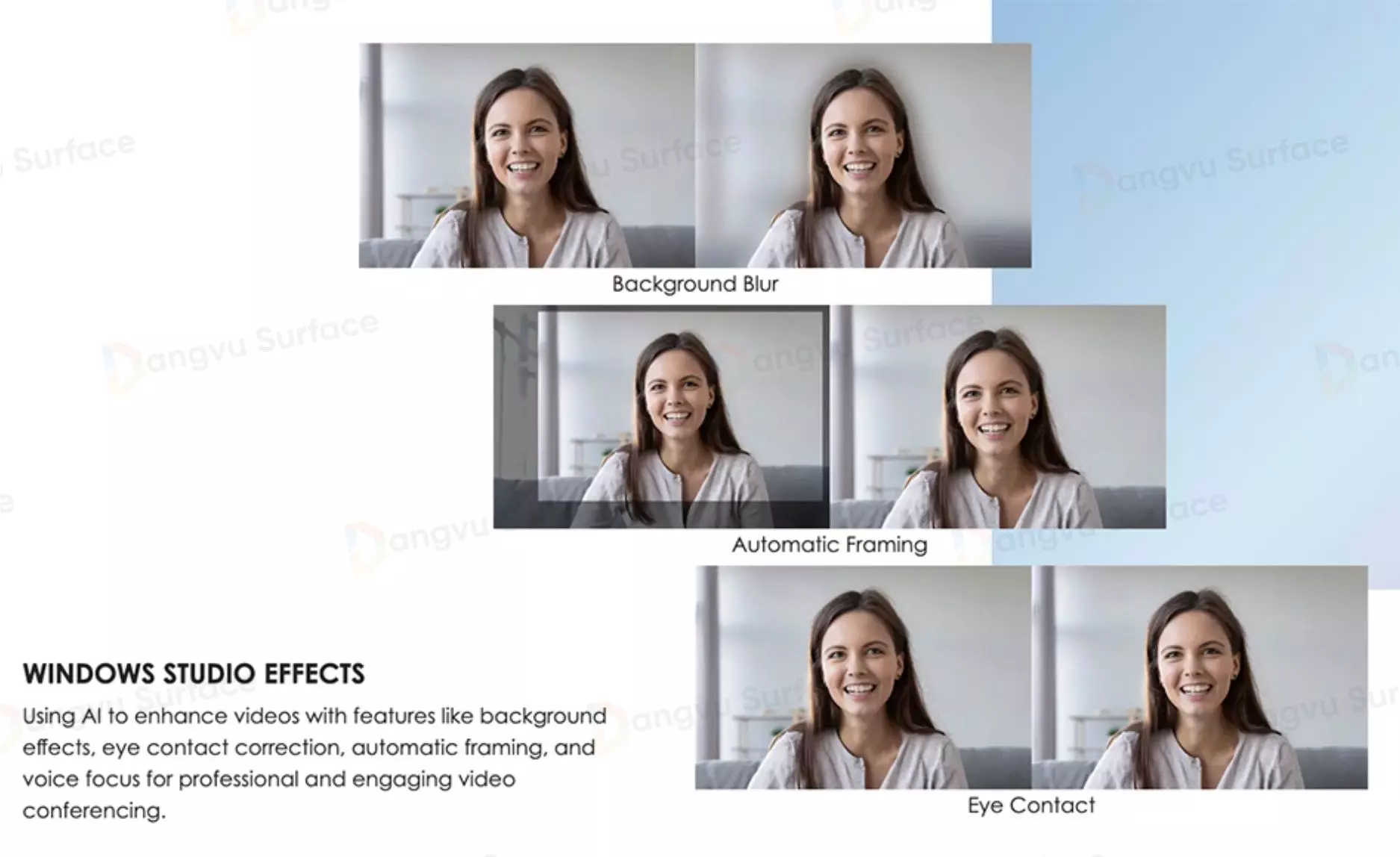
Windows Studio Effects là gì? Tính năng AI trên Windows 11
Windows 11 với những cải tiến vượt trội, mang đến nhiều tính năng thông minh, trong đó nổi bật nhất là Windows Studio Effects. Đây là tính năng AI tiên tiến, sử dụng sức mạnh của NPU (Neural Processing Unit) để xử lý các hiệu ứng như tự động căn khung hình, duy trì ánh mắt, xóa phông nền và lọc tiếng ồn. Những tính năng này giúp người dùng trông chuyên nghiệp hơn mà không cần đến phần mềm bên thứ ba.
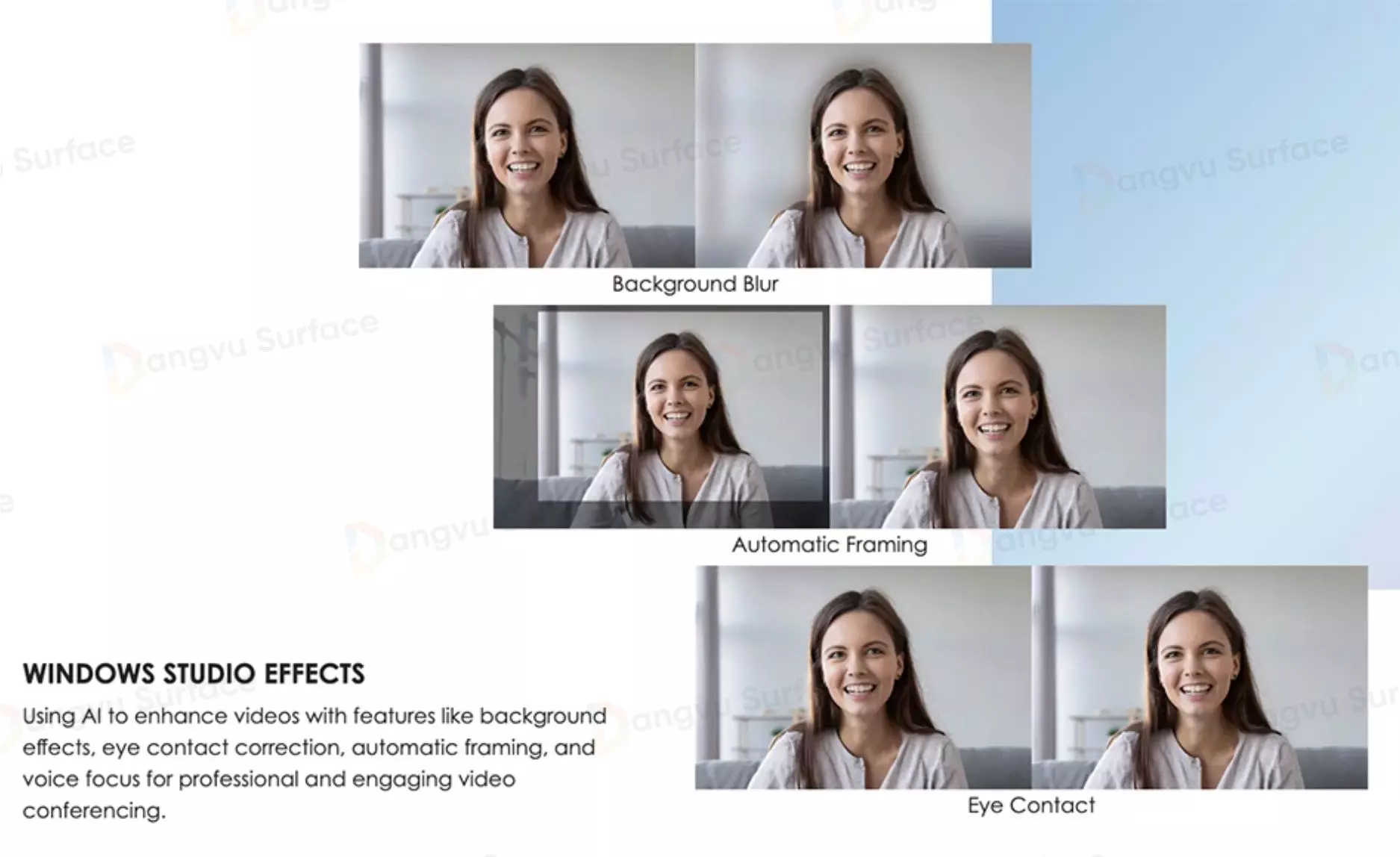
Tính năng Windows Studio Effects hoạt động trên các thiết bị chạy Windows 11, đặc biệt tối ưu trên những mẫu máy có vi xử lý mạnh mẽ như Surface Pro 11, Surface Laptop 6 hoặc các laptop được trang bị NPU hỗ trợ AI. Vậy Windows Studio Effects là gì, có những tính năng nào đáng chú ý, và cách sử dụng ra sao? Hãy cùng Đăng Vũ Surface tìm hiểu chi tiết trong bài viết này.
Windows Studio Effects là gì?
Windows Studio Effects là một bộ công cụ hiệu ứng hình ảnh và âm thanh sử dụng trí tuệ nhân tạo (AI). Bộ tính năng này cải thiện trải nghiệm gọi video bằng cách tối ưu hóa chất lượng hình ảnh và âm thanh, giúp người dùng xuất hiện chuyên nghiệp hơn trong các cuộc họp trực tuyến, livestream hay học online. So với các phần mềm chỉnh sửa video thông thường, Windows Studio Effects có thể xử lý các hiệu ứng ngay lập tức, mà không cần tải thêm ứng dụng bên ngoài.
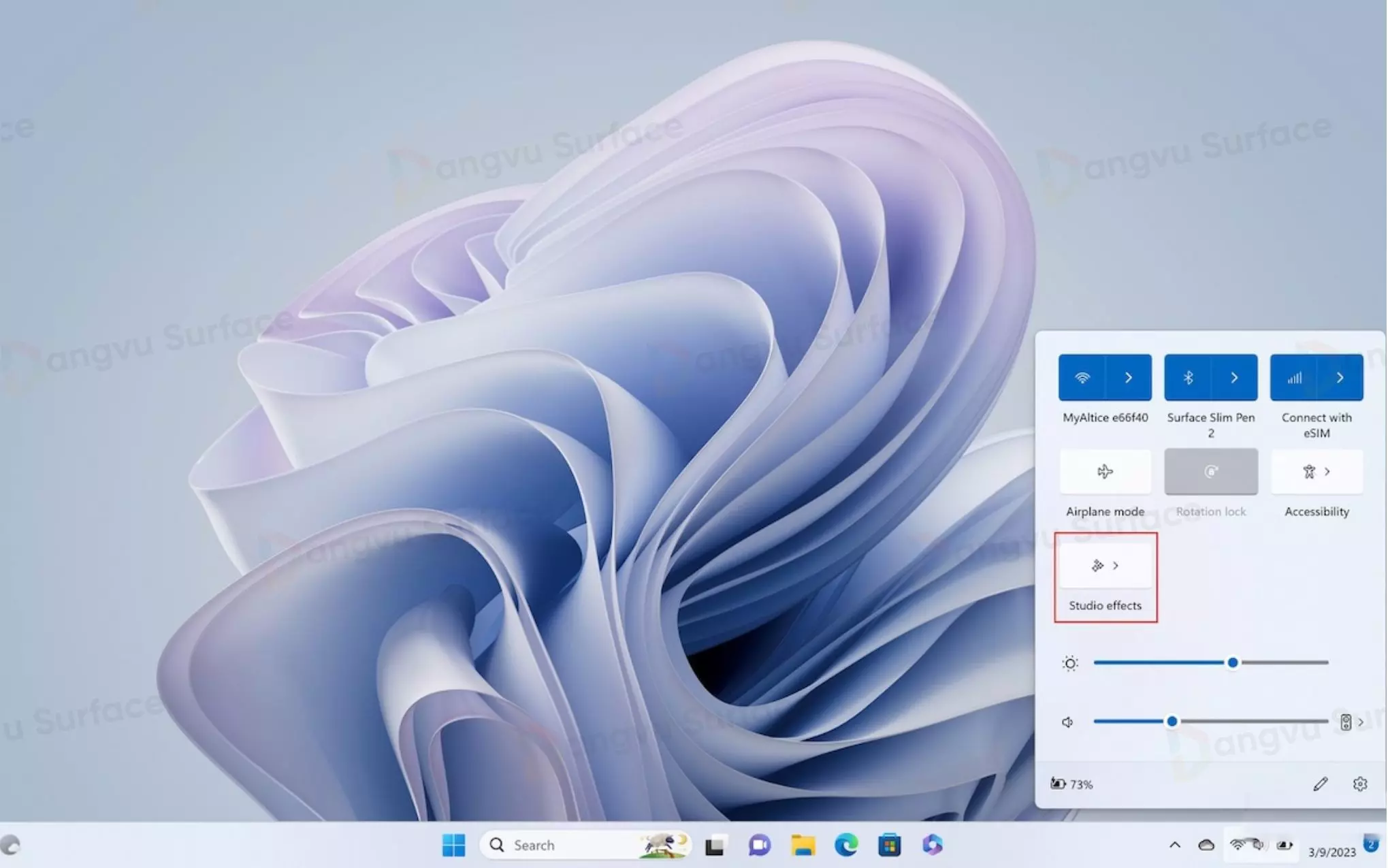
Một trong những ưu điểm lớn nhất của Windows Studio Effects là tích hợp trực tiếp vào Windows 11, giúp người dùng dễ dàng truy cập và sử dụng mà không cần cài đặt phần mềm bên thứ ba. Các tính năng này hoạt động tốt trên Microsoft Teams, Zoom, Google Meet, OBS và nhiều ứng dụng video call khác. Người dùng có thể bật/tắt Windows Studio Effects ngay trong cài đặt của Windows 11.
Hiệu ứng trên Windows Studio Effects
Windows Studio Effects cung cấp một loạt các hiệu ứng AI thông minh nhằm nâng cao chất lượng hình ảnh và âm thanh trong các cuộc gọi video, giúp người dùng trông tự nhiên và chuyên nghiệp hơn. Dưới đây là các tính năng nổi bật mà Windows Studio Effects mang lại:
Eye Contact (Duy trì ánh mắt)
Đây là một trong những tính năng đáng chú ý nhất của Windows Studio Effects. Eye Contact sử dụng AI để tự động điều chỉnh ánh mắt người dùng trong cuộc gọi video, giúp bạn nhìn trực tiếp vào ống kính camera mà không cần phải nhìn vào màn hình. Điều này mang đến cảm giác như bạn đang nhìn vào người đối diện, thay vì nhìn xuống bàn phím hay nơi khác. Tính năng này rất hữu ích trong các cuộc họp trực tuyến khi bạn muốn duy trì giao tiếp mắt mà không cần phải thay đổi thói quen nhìn vào màn hình.
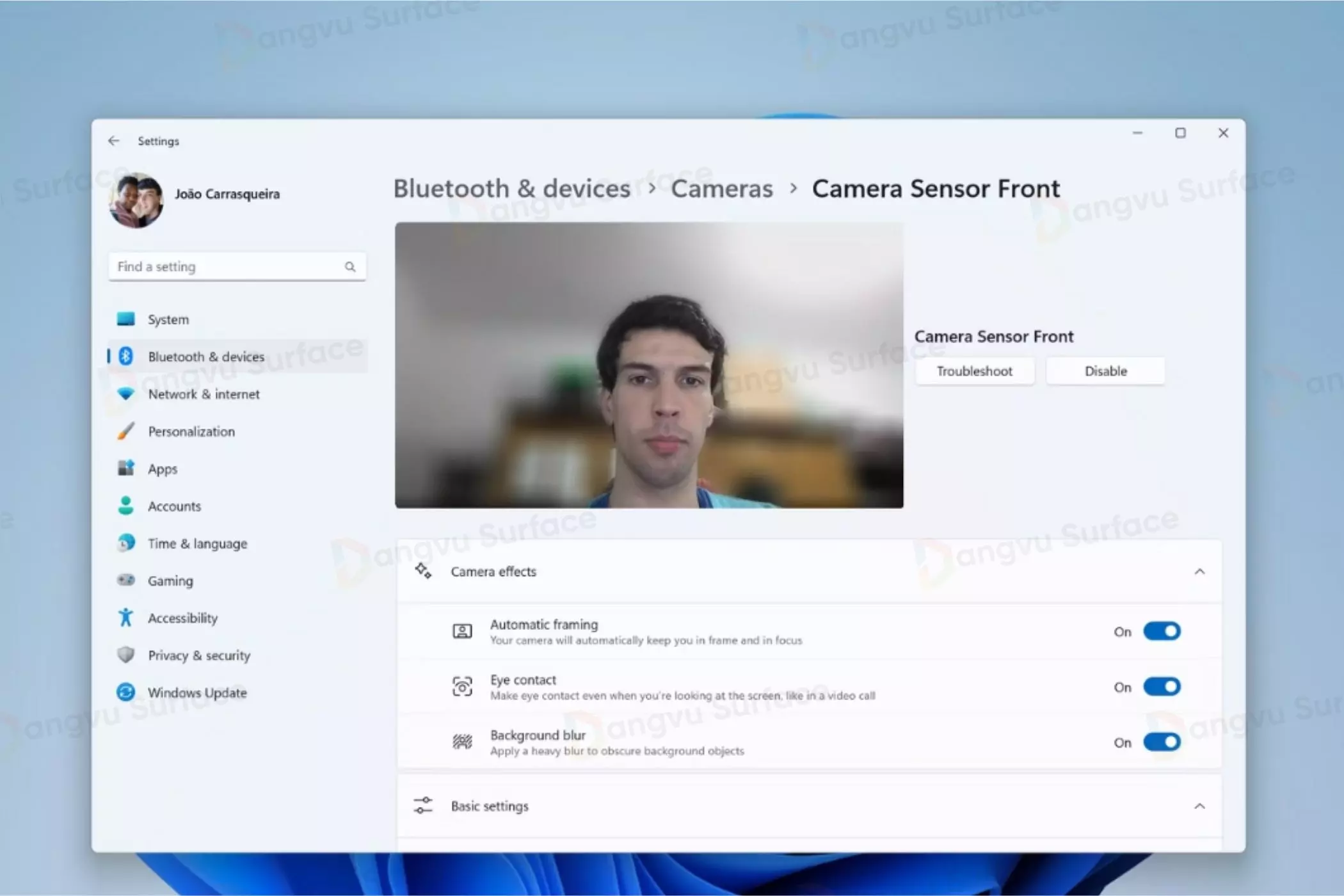
Automatic Framing (Tự động căn khung)
Automatic Framing giúp căn chỉnh khuôn mặt của bạn ở vị trí trung tâm trong khung hình, bất kể bạn có di chuyển trong lúc nói chuyện hay không. Tính năng này cực kỳ hữu ích khi bạn đang di chuyển hoặc thay đổi tư thế trong cuộc họp.

Background Blur (Làm mờ nền)
Nếu bạn đang làm việc ở một không gian không hoàn hảo hoặc không muốn chia sẻ nơi bạn đang ngồi trong nền, tính năng Background Blur sẽ giúp làm mờ toàn bộ phần nền sau bạn. Tính năng này tạo ra một sự phân biệt rõ ràng giữa bạn và môi trường xung quanh, mang lại cảm giác riêng tư và chuyên nghiệp trong các cuộc gọi. Bạn có thể lựa chọn 2 chế độ làm mờ tiêu chuẩn hoặc làm mờ chân dung.
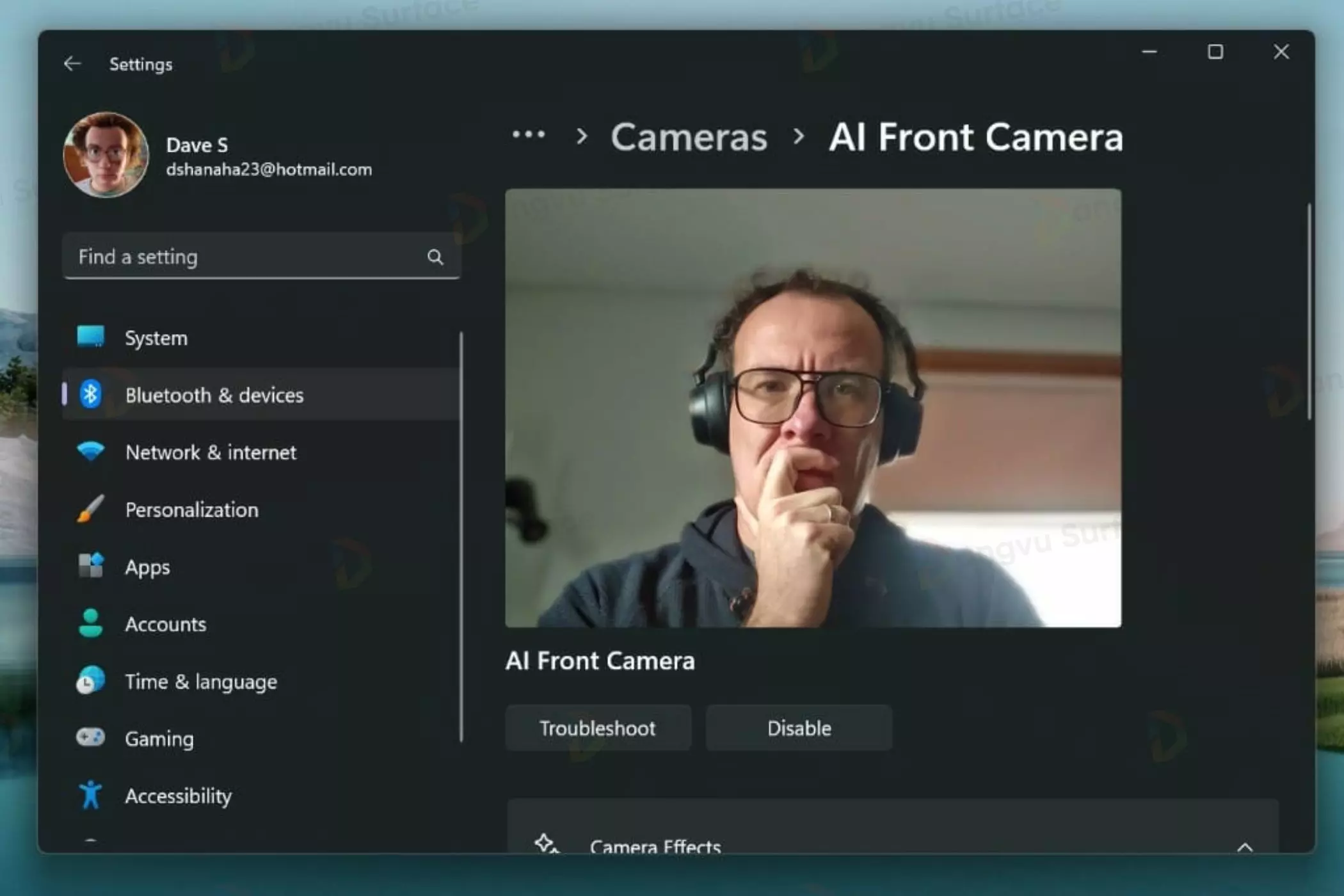
Portrait Light (Ánh sáng chân dung)
Tính năng này điều chỉnh độ sáng trên khuôn mặt bằng cách mô phỏng hiệu ứng ánh sáng studio. Ngay cả khi bạn đang ngồi trong môi trường có ánh sáng kém, Portrait Light vẫn có thể tăng cường độ sáng cho khuôn mặt, giúp bạn trông rõ nét hơn trong video call.
Creative Filters (Bộ lọc sáng tạo)
Windows Studio Effects cũng cung cấp các bộ lọc màu sáng tạo, cho phép bạn thay đổi tông màu của video để phù hợp với phong cách hoặc bối cảnh cuộc trò chuyện. Bạn có thể chọn bộ lọc làm mềm ánh sáng, tạo hiệu ứng trắng đen hoặc các phong cách khác để làm nổi bật hình ảnh của mình.
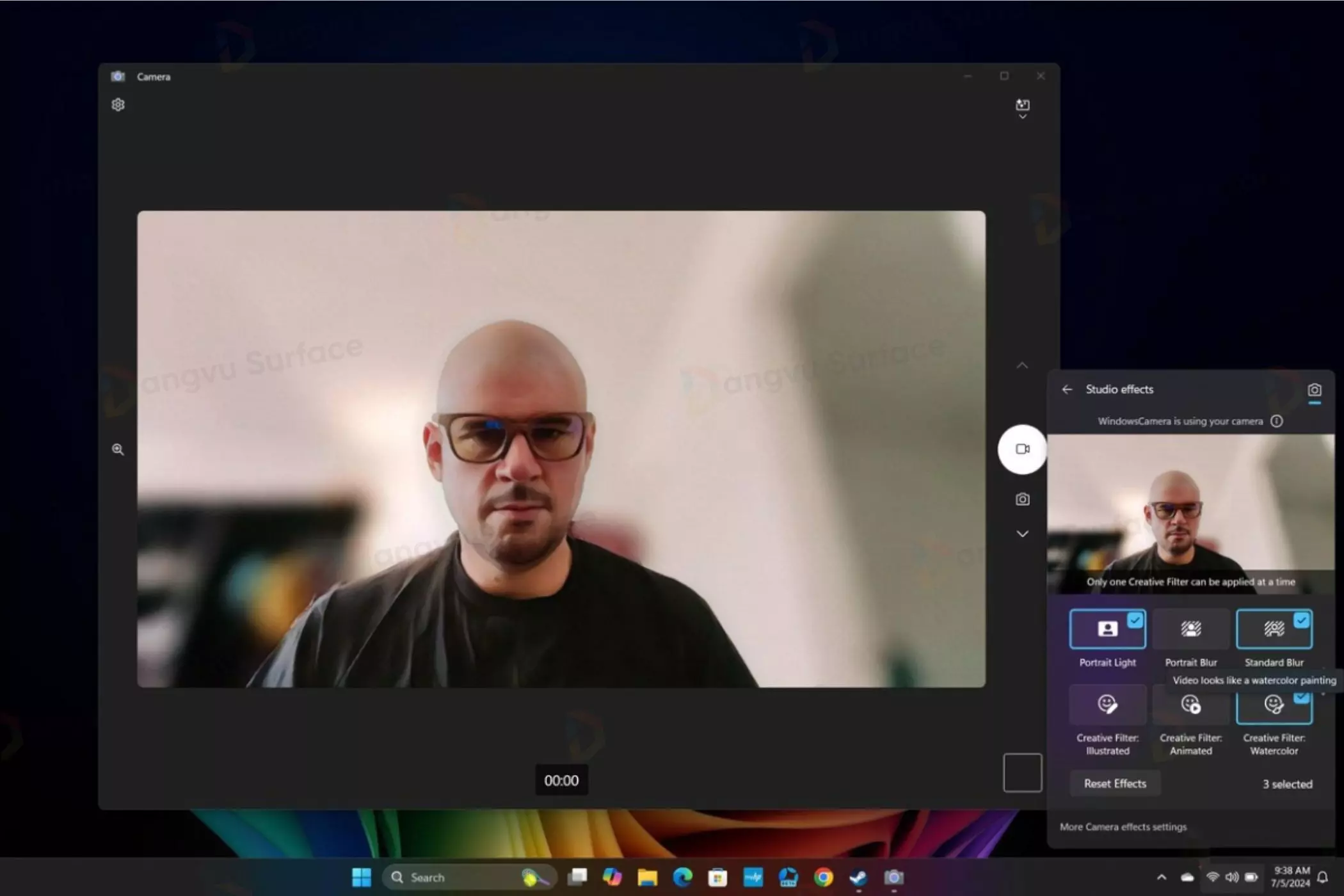
Voice Focus (Lọc tiếng ồn)
Tính năng này giúp loại bỏ âm thanh nền không mong muốn như tiếng gõ bàn phím, tiếng xe cộ hoặc tiếng nói chuyện xung quanh. Voice Focus làm nổi bật giọng nói của bạn, đảm bảo người nghe có thể nghe rõ mà không bị phân tâm.
Cách sử dụng Windows Studio Effects trên Windows 11
Windows Studio Effects được tích hợp sẵn trên Windows 11 và có thể dễ dàng kích hoạt từ phần cài đặt hệ thống hoặc trong các ứng dụng gọi video như Microsoft Teams, Zoom. Dưới đây là các cách bật Windows Studio Effects trên thiết bị hỗ trợ.
Bật Windows Studio Effects từ Cài đặt hệ thống
Bạn có thể kích hoạt Windows Studio Effects trực tiếp từ phần Cài đặt Windows 11 theo các bước sau:
- Bước 1: Mở Cài đặt (Settings) bằng cách nhấn Windows + I.
- Bước 2: Chọn Bluetooth & devices (Thiết bị & Bluetooth), sau đó nhấn vào Camera.
- Bước 3: Tại đây, bạn sẽ thấy tùy chọn Windows Studio Effects (nếu thiết bị có NPU hỗ trợ). Bật các hiệu ứng mong muốn.
- Bước 4: Điều chỉnh cường độ hiệu ứng theo ý muốn, sau đó đóng cửa sổ Cài đặt. Hiệu ứng sẽ tự động áp dụng trên tất cả các ứng dụng gọi video.
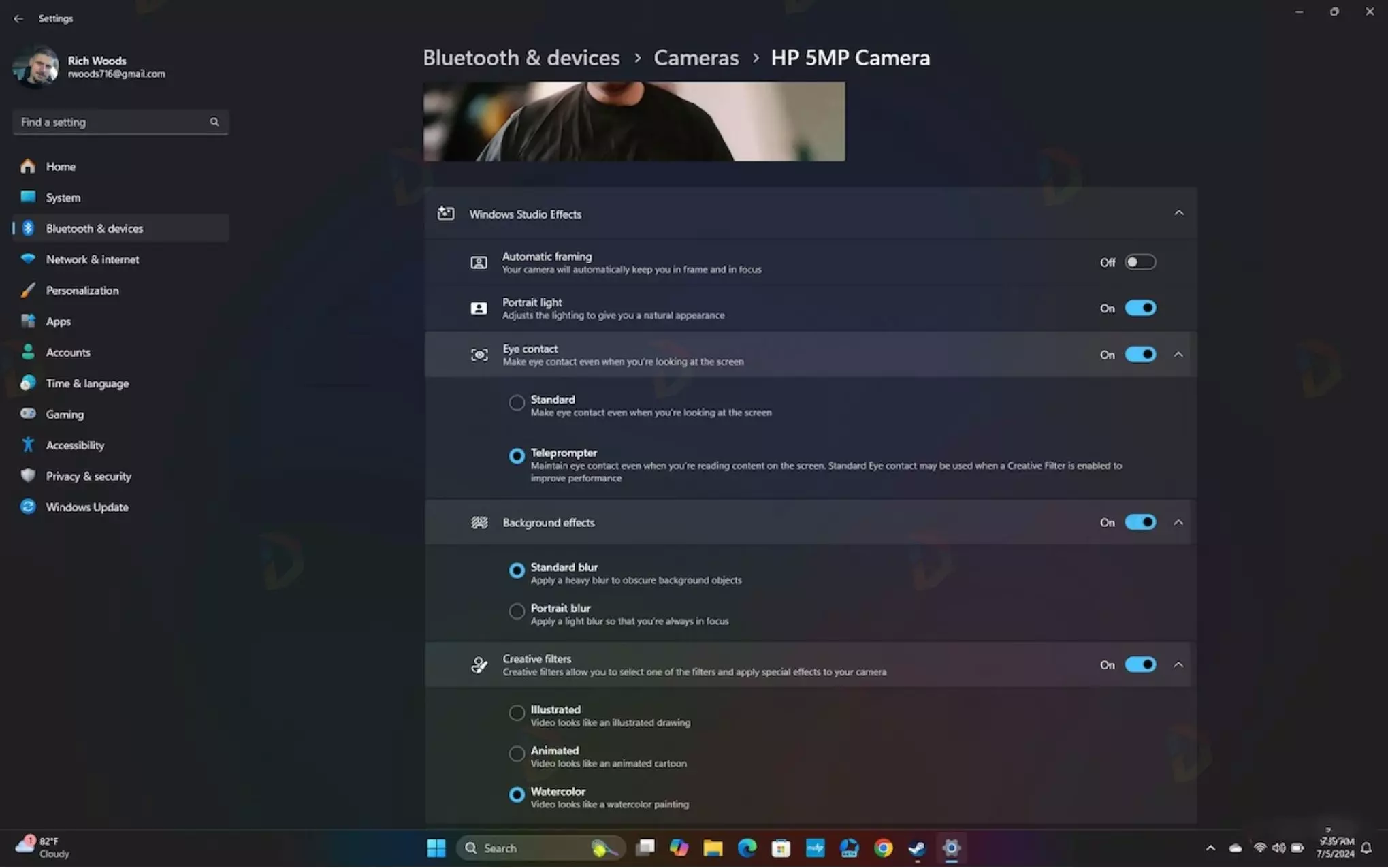
Bật Windows Studio Effects trong ứng dụng gọi video
Ngoài việc bật từ Cài đặt Windows, bạn cũng có thể kích hoạt Windows Studio Effects trực tiếp trong các ứng dụng gọi video như Microsoft Teams, Zoom, Google Meet.
Cách bật trên Microsoft Teams
- Bước 1: Khi đang tham gia cuộc họp, nhấn vào More (Thêm tùy chọn).
- Bước 2: Chọn Device settings (Cài đặt thiết bị).
- Bước 3: Trong mục Camera settings (Cài đặt camera), bật các hiệu ứng Windows Studio Effects.
Cách bật trên Zoom
- Bước 1: Mở ứng dụng Zoom, vào Settings (Cài đặt).
- Bước 2: Chọn Video, sau đó vào mục Camera effects.
- Bước 3: Bật các hiệu ứng Windows Studio Effects như Làm mờ nền, Xóa phông, Lọc tiếng ồn.
Cách bật trên Google Meet
- Bước 1: Khi đang trong cuộc gọi, nhấn vào biểu tượng Cài đặt (hình bánh răng).
- Bước 2: Chọn Video, sau đó bật các hiệu ứng trong phần Camera settings.
Cách bật hiệu ứng âm thanh (Lọc tiếng ồn & Giảm vang vọng)
- Bước 1: Mở Cài đặt (Windows + I), vào System > Sound (Âm thanh).
- Bước 2: Trong mục Input (Đầu vào), chọn Microphone đang sử dụng.
- Bước 3: Bật các hiệu ứng Voice Focus (Lọc tiếng ồn) và Room Acoustic Reduction (Giảm vang vọng).
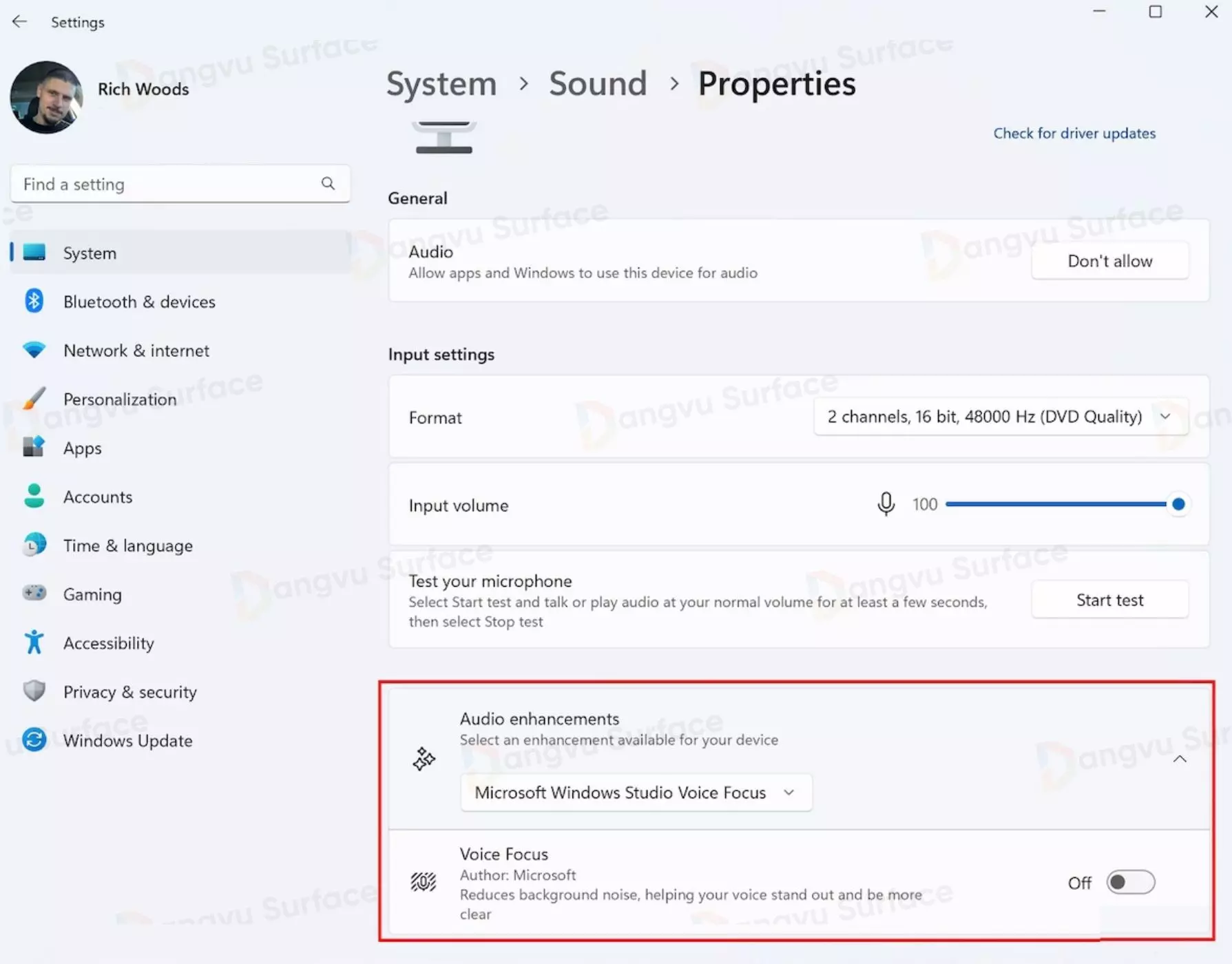
Một số ứng dụng như Microsoft Teams, Zoom cũng có tùy chọn riêng để bật tính năng lọc tiếng ồn ngay trong phần cài đặt âm thanh.
Lời kết
Windows Studio Effects là một trong những tính năng AI tiên tiến nhất trên Windows 11, giúp nâng cao chất lượng video call với các hiệu ứng thông minh như Eye Contact, Background Blur, Voice Focus, Portrait Light,… Nếu bạn đang sử dụng các thiết bị hỗ trợ Windows Studio Effects như Surface Pro 11, Surface Laptop 6 hoặc các dòng laptop AI PC đời mới, hãy thử bật các hiệu ứng này để có những cuộc gọi trực tuyến chuyên nghiệp và ấn tượng hơn.
Theo dõi ngay Website DangVu.vn để cập nhật thêm nhiều bài viết hữu ích về Windows 11, công nghệ AI và những mẹo hay giúp bạn tối ưu trải nghiệm trên thiết bị của mình.
Bài viết liên quan:



